Содержание
- Как перенести Биткоин кошелёк на другой компьютер или флешку с помощью файла wallet.dat
- Перенос Биткоин-кошелька с помощью сид-фразы
- Как перенести кошелек Bitcoin с бумажной резервной копии
У тех, кто хранит часть своих сбережений в криптовалюте, рано или поздно встаёт вопрос, как перенести Биткоин кошелек на флешку или другой компьютер. Это можно сделать разными способами в зависимости от типа кошелька и сохранённой резервной копии.
Перенести Биткоин кошелёк означает предоставить программе хранилища возможность синхронизировать все проведённые с какого-либо адреса транзакции, ведь по сути адрес — это и есть кошелёк. Чтобы синхронизация оказалось возможной, нужно иметь приватный ключ, соответствующий этому адресу. Собственно, адрес и защитный ключ, сохраненные на обычном листе бумаги, либо на отдельном электронном носителе — это и есть резервная копия, которая позволяет затем восстановить программный Биткоин-кошелёк на другом компьютере.
И адрес, и приватный ключ — это длинные строки латинских символов и цифр, ввести которые без ошибки довольно непросто. А если ваш портфель состоит из нескольких криптовалют или адресов много даже одной монеты, то переносить все адреса и приватные ключи вовсе станет непосильной задачей. Поэтому в большинстве программ сегодня предусмотрена возможность автоматически сохранять резервную копию в виде отдельного файла, который вы сохраняете в надежном месте. С помощью него можно будет восстановить кошелёк на другом устройстве буквально в несколько кликов мышки.

Окно для создания резервной копии кошелька Bitcoin
Более продвинутые сервисы пошли дальше — все адреса и ключи кодируются в фразе, состоящей из нескольких английских, а кое-где уже и из русских слов. В таком случае, ответ на вопрос, как перенести Биткоин кошелёк, становится ещё проще — достаточно запомнить или записать сид-фразу и в любом месте на любом устройстве можно без проблем восстановить ваше хранилище в полном объёме.
Как перенести Биткоин кошелёк на другой компьютер или флешку с помощью файла wallet.dat?

Путь к окну отладки на Биткоин-кошельке
Это тот самый файл, который содержит самые главные сведения о вашем кошельке — все используемые адреса и ключи к ним. Его нужно сохранить в нескольких независимых местах: на компьютере и отдельном носителе, что убережёт от потери данных в случае поломки основной машины. Где находится файл, можно узнать, забив в поисковике Проводника слово «wallet», потому что для разных ОС место дислокации файла разное. В кошельке Bitcoin Core можно увидеть адрес файла, если зайти в меню «Помощь — Окно отладки — Информация — Каталог данных».
Для ОС Windows 7, 10 нужный нам адрес выглядит обычно так:
C:UsersИмя пользователяAppDataRoamingНазвание кошелькаwallets
Файл wallet.dat копируем на другой носитель и можем переходить непосредственно к процессу переноса кошелька. На другом компьютере загружаем и устанавливаем программу хранилища, ту же, в папке которой мы взяли файл. Копируем на компьютер в любом месте wallet.dat с флешки или диска, где он сохранён. Дальше закрываем программу кошелька (обязательно) и заменяем пустой файл wallet.dat в папке установленного программного клиента на только что скопированный. Теперь запускаем программу ещё раз и ждём, пока она синхронизирует все данные. Через некоторое время вы увидите в интерфейсе кошелька все адреса, которые используете.
Если вы работаете с ОС Ubuntu, нужно будет убрать галочку с опции «удалённый доступ», прежде, чем копировать в корневой каталог кошелька файл wallet.dat. Адрес файла в этой ОС и в Linux такой: /home/имя учетной записи/.bitcoin/. В ОС Mac вместо каталога «Имя учётной записи», заходим в «Library», затем в «Application Support» и выбираем папку Биткоин.
Весь алгоритм переноса Биткоин кошелька на другой компьютер сводится к нескольким простым шагам:
- Запускаем программу кошелька на своем компьютере.
- Находим в меню пункт «резервная копия».
- Сохраняем её на носителе, с которого сможем переместить файл на другой компьютер.
- Перемещаем файл на новую машину в любом месте, сохранив имя.
- Загружаем и устанавливаем программу кошелька.
- Закрываем программу после установки.
- Находим корневой каталог кошелька по одному из путей, представленному выше.
- Копируем туда с заменой файл wallet.dat.
На этом переносной Биткоин кошелёк можно считать созданным. Открыв программу, вы увидите все ваши Биткоин-адреса и транзакции по ним. В процессе переноса хранилища стоит заранее позаботиться о резервировании дополнительного места на жёстком диске, поскольку информация будет накапливаться (количество адресов и транзакций расти). А файл bootstrap.dat с базой данных и так занимает много места. В таком случае, вариантом выхода может стать перенос файла на диск D компьютера. Для этого создаём там папку с именем «key», а в ней — новый файл с расширением «.cmd», где прописываем новый адрес, который программа будет использовать для работы с базой данных. Выглядит он так: bitcoin-qt.exe -datadir=D:bitcoinkey.
По-другому адрес обращения к данным можно прописать сразу в ярлыке кошелька. Для этого заходим в свойства ярлыка и в строке запуска добавляем bitcoin-qt.exe — datadir=data, где после знака равенства указываем папку на диске D, в которой будут находиться все служебные файлы программы.
Перенос Биткоин-кошелька с помощью сид-фразы
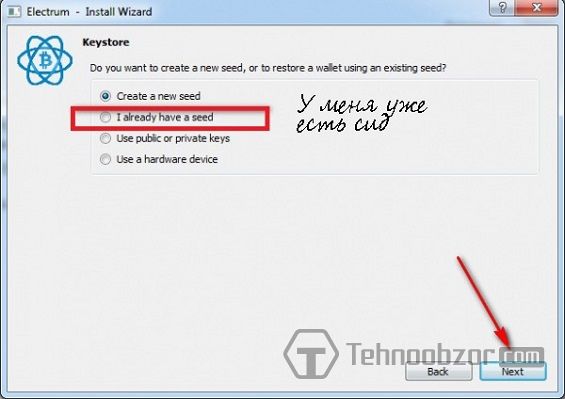
Окно создания сид-фразы
Это самый простой вариант. Вы устанавливаете программу кошелька на свой ПК и выбираете пункт меню «у меня уже есть сид-фраза». В разных программах она может выглядеть несколько по-разному или быть на английском языке, но смысл тот же. Далее вводите свою сид-фразу и программа восстанавливает ваш Биткоин-кошелёк в полном объёме. Обратите внимание, что сид-фраза действительна только в той программе, в которой была создана.
Как перенести кошелек Bitcoin с бумажной резервной копии?

Адрес бумажного Биткоин-кошелька и его приватный ключ
Если у вас не было установлено никакого программного кошелька, а есть только адрес, на который вам перевели монеты и приватный ключ к нему, процесс окажется ещё проще. Нужно будет выбрать установить Биткоин кошелёк, онлайн или десктопный и по окончанию установки вместо создания нового адреса выбрать пункт меню «уже есть адрес» и ввести вручную адрес и приватный ключ к нему. Таким образом, вместо бумажного у вас теперь будет программный кошелек на вашем компьютере.
Источник: tehnoobzor.com








